دليل المبتدئين إلى Paint.NET وكيف يختلف عن Photoshop؟
نشرت: 2020-06-11بينما يستمر Adobe Photoshop في كونه المعيار الذهبي لإنشاء الصور وتحريرها ، فإنه يحتوي على حواجز دخول تجعله خيارًا غير جذاب للعديد من المستخدمين - التكلفة والصعوبة. يعد Photoshop وحشًا يصعب إتقانه ، حيث يحتوي على العديد من الميزات والخيارات التي قد لا يحتاجها معظم المستخدمين.
إذا لم يكن Photoshop مناسبًا لك ، فستحتاج إلى البحث عن البدائل. يمكنك تجربة GIMP إذا كنت تريد ميزات على المستوى الاحترافي دون تكلفة ، ولكن لا يزال هذا خيارًا يصعب تعلمه للمستخدمين. هناك حيث يأتي Paint.NET ، حيث يقدم بديلاً مجانيًا وقويًا وسهل الاستخدام لبرنامج Photoshop لمستخدمي Windows.
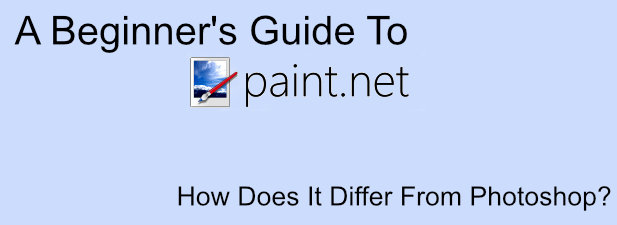
إذا كنت ترغب في خدش حكة المصمم ، فمن المفترض أن يساعدك دليل المبتدئين هذا لـ Paint.NET على البدء.
ما هو Paint.NET؟
كما يوحي الاسم ، تم إنشاء Paint.NET كبديل لبرنامج Microsoft Paint. يعد الرسام أداة بسيطة للمهام البسيطة ، ولكنه ليس شيئًا يرغب معظم المستخدمين في استخدامه خارج العبث البسيط.
هذا هو المكان الذي يأتي فيه Paint.NET. تم إنشاؤه في الأصل بدعم من Microsoft كبديل محتمل ، أصبح Paint.NET الآن مشروعًا مستقلاً ، يحتفظ به مطور واحد ، مع أدوات وميزات تجعله أقرب إلى GIMP و Photoshop من الاسم نفسه.
يتألق Paint.NET في بساطته. بدلاً من التركيز على عدد لا نهائي من الميزات الإضافية ، يتمتع برنامج Paint.NET بواجهة مستخدم بسيطة وواضحة تجعله خيارًا سهلاً للمستخدمين لالتقاط الصور الرقمية وإنشائها وتحريرها.
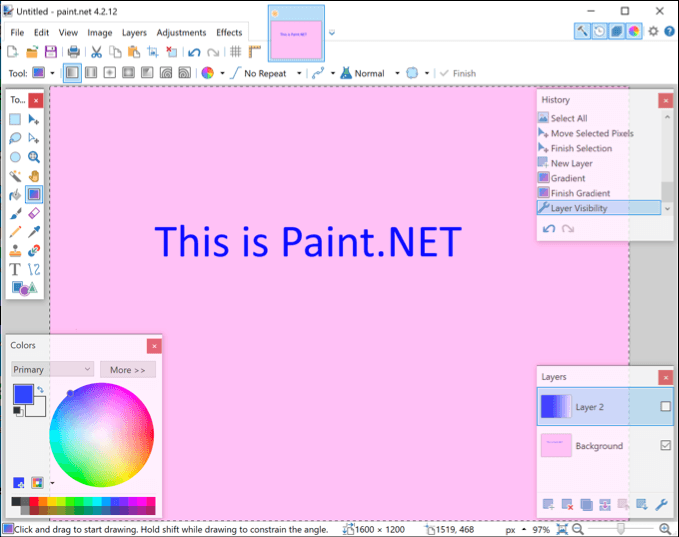
ومع ذلك ، إذا كنت ترغب في إنشاء صور معقدة ، فإن Paint.NET لديه القدرة على القيام بما تريد القيام به - إذا قمت بتعديله قليلاً. مع وجود مجتمع قوي يدعم المشروع بمكونات إضافية من جهات خارجية ، يمكنك استخدام برنامج Paint.NET للقيام بكل شيء تقريبًا يمكن للأدوات الاحترافية مثل Photoshop القيام به.
برنامج Paint.NET مجاني تمامًا ومتاح للتنزيل لمستخدمي Windows. بالنسبة لمستخدمي macOS و Linux ، ستحتاج إلى البحث عن بديل مثل GIMP بدلاً من ذلك.
مقارنة بين Paint.NET و Photoshop
يوجد Paint.NET و Adobe Photoshop لخدمة نفس الغرض ، ولكن المقارنة بينهما تشبه مقارنة التفاح والكمثرى. بالتأكيد ، كلاهما محرر صور ، لكنهما يخدمان أسواقًا مختلفة.
يعد Photoshop أداة تحرير صور بمستوى احترافي. إذا كانت هناك أداة أو ميزة لتحرير الصور ، فمن المحتمل أنها موجودة في Photoshop ، إما كميزة أساسية أو وظيفة إضافية. يظهر ذلك في السعر ، حيث يلزم اشتراك Adobe Creative Cloud لاستخدام هذا البرنامج المتميز.
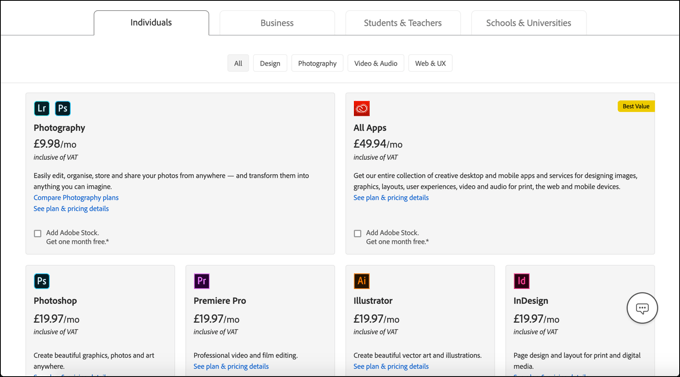
في المقابل ، يعد Paint.NET بديلاً مجانيًا تمامًا. إنه سهل الاستخدام ولكنه يتضمن الميزات والأدوات التي تتوقعها في أداة التحرير المتميزة ، مثل طبقات القماش وتأثيرات الصور والتعديلات الأخرى.
إذا كنت تريد أداة أساسية يسهل فهمها ، ولكن مع العديد من المكونات الإضافية لتوسيع وظائفها ، فإن Paint.NET يعد خيارًا رائعًا. ومع ذلك ، بالنسبة للمستخدمين المحترفين ، سيظل Photoshop الأداة التي تحتاجها لعملك.
إنشاء الصور الأساسية في Paint.NET
يتوفر Paint.NET كتنزيل مجاني ، على الرغم من أنه يمكنك دعم المشروع عن طريق شراء إصدار Microsoft Store مقابل بضعة دولارات. بمجرد تثبيت Paint.NET ، يمكنك البدء في استخدامه لإنشاء صور أساسية.
- يتم إنشاء لوحة قماشية جديدة عند فتح Paint.NET لأول مرة ، ولكن يمكنك الضغط على ملف> جديد لإنشاء رسم جديد ، إذا احتجت إلى ذلك. يمكنك رسم صورتك وتحريرها ومعالجتها هنا.
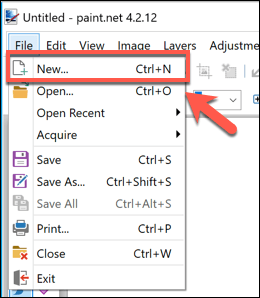
- تتوفر قائمة بأدوات الرسم المختلفة في القائمة الموجودة على الجانب الأيسر من واجهة Paint.NET. هذا يعكس Photoshop وأدوات التحرير الأخرى ، حيث تتوفر أدوات الرسم والتحديد والطلاء والتعبئة والمزيد. لبدء استخدام أي من هذه الأدوات ، انقر عليها. يجب أن يتغير المؤشر الخاص بك لمطابقة الأداة.
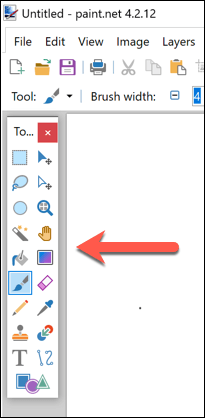
- في الزاوية اليسرى السفلية توجد عجلة الألوان . يتيح لك هذا تغيير لون أي كائن أو أداة قمت بتحديدها حاليًا. على سبيل المثال ، إذا حددت أداة النص ، فيمكنك تغيير لون النص المدرج عن طريق تحديد لون هنا.
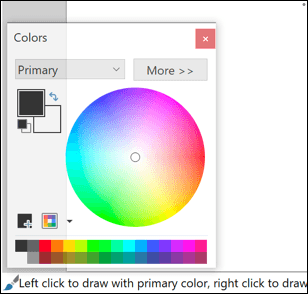
- إذا كنت بحاجة إلى تغيير حجم لوحة الرسم ، فاضغط على الصورة> تغيير الحجم ، مما سيسمح لك بتغيير مساحة سطح قماشك مع ترك المحتويات سليمة .
- إذا كنت تريد تغيير حجم صورة موجودة ، فاضغط على Image> Canvas Size بدلاً من ذلك. سيؤدي هذا إلى زيادة حجم الصورة بأكملها أو تقليلها ، مع خيارات لمنح الأولوية للجودة على حجم الصورة.
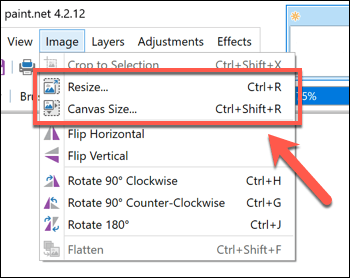
- كما هو الحال مع Photoshop ، يمكنك إنشاء صور معقدة باستخدام الطبقات. لإدراج طبقة جديدة ، اضغط على Layers> Add New Layer . يمكنك تغيير الطبقة المحددة من نافذة الطبقات في الركن الأيمن السفلي من واجهة Paint.NET. تتوفر خيارات إضافية ، بما في ذلك تلك الخاصة بنسخ الطبقة أو نقلها ، من قائمة الطبقات .
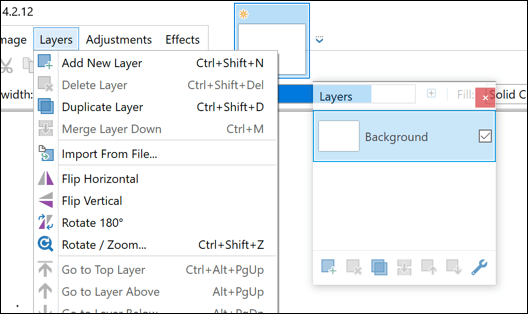
- يتيح لك Paint.NET تغيير مستويات اللون والسطوع بسرعة ، بالإضافة إلى إضافة تأثيرات مثل البني الداكن أو انعكاس اللون على صورتك. يمكنك الوصول إليها من قائمة التعديلات أعلى واجهة Paints.NET.
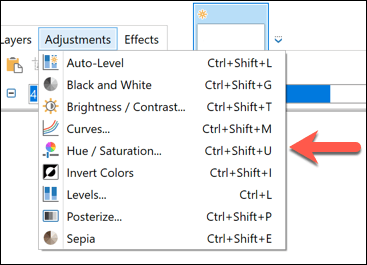
- لمزيد من التأثيرات الخاصة المتقدمة ، ستحتاج إلى النقر فوق قائمة التأثيرات . من هنا ، يمكنك معالجة صورتك باستخدام تأثيرات نمط Photoshop مثل التمويه والتشويه ، بالإضافة إلى مرشحات تحسين الصورة التي تزيل العين الحمراء أو تسمح لك بزيادة حدة صورتك.
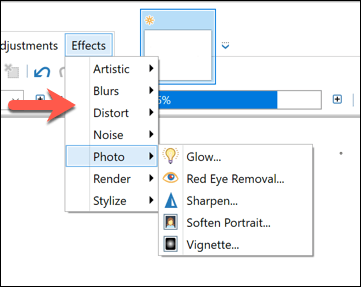
- إذا كنت تريد التفاعل مع الكاميرا أو الماسح الضوئي مباشرة ، يمكنك ذلك. تأكد من توصيل الماسح الضوئي أو الكاميرا بجهاز الكمبيوتر الخاص بك ، ثم اضغط على ملف> اكتساب للحصول على الصورة واستيرادها إلى Paint.NET مباشرة لتحريرها.
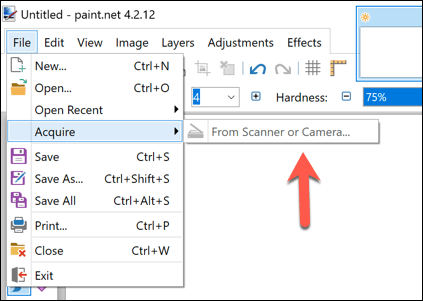
- إذا واجهتك مشكلة ، يمكنك التراجع بسرعة عن أي عدد من الإجراءات التي تم تنفيذها باستخدام لوحة " المحفوظات " في أعلى اليمين. إما أن تضغط على الزر " تراجع " أو " إعادة " ، أو حدد أحد الإجراءات السابقة من القائمة للعودة إلى تلك المرحلة.
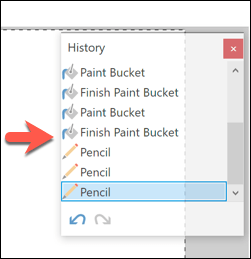
تصميم الصور على الويندوز والأنظمة الأساسية الأخرى
في الوسط بين Photoshop و Microsoft Paint ، يوجد Paint.NET ، أداة تحرير الصور الوحيدة التي سيحتاجها العديد من المستخدمين لتصميم وتحرير صورهم. من خلال واجهة سهلة الاستخدام وميزات على غرار Photoshop مثل الطبقات المتوفرة ، فإنه يوفر حاجزًا منخفضًا للدخول للمستخدمين لإنشاء الصور وتحريرها على Windows.

برنامج Paint.NET خاص بنظام Windows فقط ، لذا ستحتاج إلى البحث عن بدائل على الأنظمة الأساسية الأخرى. توجد تطبيقات تحرير الصور الأساسية لنظامي التشغيل Android و iOS ، إذا كان لديك جهاز محمول سهل الاستخدام. بالنسبة لمستخدمي Mac ، يمكن أن تساعدك برامج تحرير الصور الأساسية المجانية مثل Photoscape X. أو يمكنك تجربة Google Draw للحصول على تجربة رسم مجانية عبر الأنظمة الأساسية.
تأكد أيضًا من إطلاعك على فيديو YouTube الخاص بنا ، حيث نتحدث عن عدة أدوات مختلفة لتحرير الصور لنظام التشغيل Mac:
